
资料下载

Arduino以太网Rfid阅读器
描述
您有没有想过在您的家庭和/或办公室中添加 RFID 标签/卡安全系统或监控系统。好吧,如果你到了这里,我敢打赌你已经查过它们的价格从 200 美元到 2000 美元不等,太贵了!??好吧,我和一个朋友决定制作一个成本低于 100 美元的系统,并且可以做的不仅仅是打开门,所以这就是我们想出的。支持互联网的 arduino rfid 标签阅读器。多花 20 美元就可以开门。该系统旨在跟踪我们高中的学生,我们希望学校批准它。
这是原型:
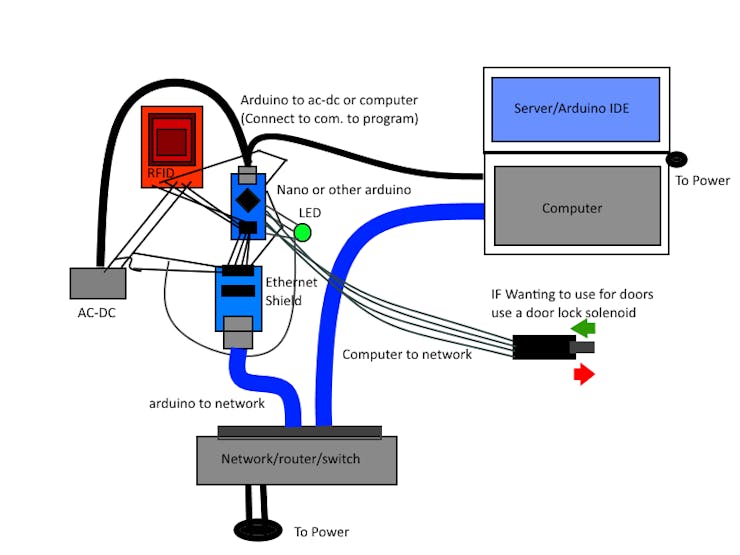
你可能会认为这可能需要很长时间,yatta yatta yatta。然而这件事只花了我大约 6 个小时(因为我遇到了电源问题),但这可能需要你大约 30 分钟才能像上面的示例一样进行设置。所有的代码和图片都在下面,所以如果您对接下来的步骤感到困惑,请继续查看下面的图片/代码。
以下是所有步骤:
开始之前(必要)
在我们开始扫描卡并将它们发送到我们的 Telnet/TCP 服务器之前,我们需要一些库在这里获取 UIPEthernet https://github.com/ntruchsess/arduino_uip
在此处获取 MFRC522 https://github.com/miguelbalboa/rfid
将这两个库放入 Program Files(x86)/Arduino/Libraries/ Restart arduino
硬件
Arduino Nano(您可以随时修改代码以适合您的设备)
带 MAIFARE 卡的 MFRC522
跳线(公对公)(公对母)
enc28j60 以太网模块/屏蔽
红绿灯
3V 或 5V 大于 700 英里的 AC-DC 转换器
设置
将 arduino 连接到面包板(如果是纳米或微型)
在线查找您的电路板的引出线以找到 SPI 设置(更改下面的值)
将 arduino pin 10 (SS) 连接到以太网模块 ss 或 CS
将 arduino pin 12 (MISO) 连接到 rfid MISO 和以太网 SO
将 arduino 引脚 11 (MOSI) 连接到 rfid MOSI 和以太网 SI
将 arduino 引脚 13 (SCK) 连接到 rfid SCK 和以太网 SCK
将 arduino 引脚 9 连接到 rfid RST 引脚
将 arduino 引脚 8 连接到 rfid SSN
将 arduino 引脚 5 连接到绿色 LED,4 连接到蓝色,3 连接到红色
将 AC 连接到 DC 到面包板上的 + 和 -
将你的arduino接地到交流到直流
将 rfid 和以太网上的 VCC 和 GND 连接到 ac-dc(记住这些设备只有 3v!!!!! 不要提供 5v)如果问题使用电阻器将电压提高到 3v
将 LED 上的 VCC 引脚连接到 arduino 3v 或 ac-dc 3v
将以太网电缆连接到模块并确保它与您的计算机位于同一网络上
将USB电缆从计算机插入arduino
将计算机连接到同一网络
修改代码以满足您的需要
代码注释得很好,因此您可以直接修改某些部分,但可以肯定的是 ehternet 模块
Mac 地址可以保持不变(除非您打算构建其中的多个)
如果您使用的是 192.168。base ip network 你可以保留ip
同样,您可以保留 dns,唯一需要更改的是 8.8.4.4
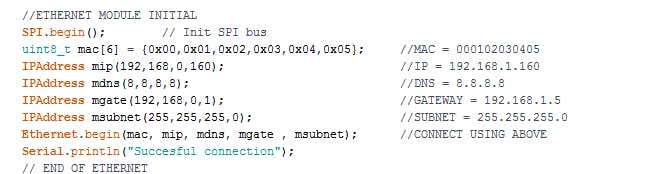
运行 ipconfig 找到你的网关,默认是 192.168.1.1(如果你不知道)(代码当前是 192.168.1.5)
运行命令提示符并键入 ipconfig 以找出您的计算机的 ip 地址
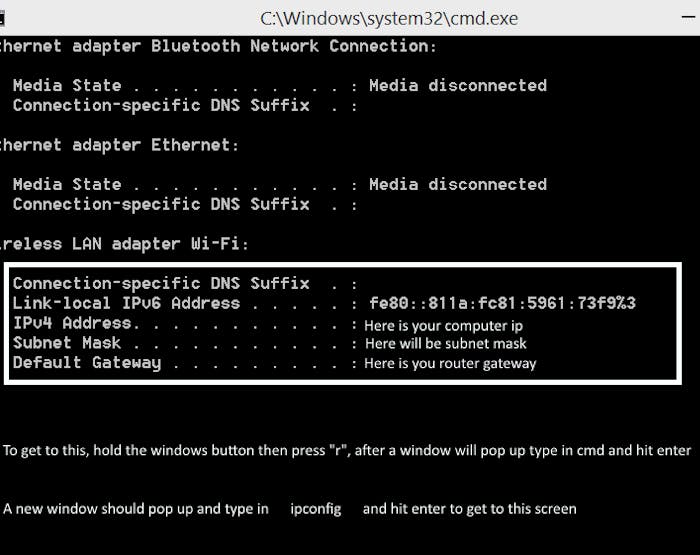
向下滚动找到 SEND TO SERVER,然后输入您计算机的 ip 或者您的端口是否将您的路由器转发到您的公共 ip 地址
确保你有 PYTHON 并运行服务器(记住这只是我们在学校演示时使用的示例代码,所以 Python 服务器已经预制并且几乎没有修改你可以使用任何 Telnet/TCP 服务器)
您可能需要修改的其他代码:
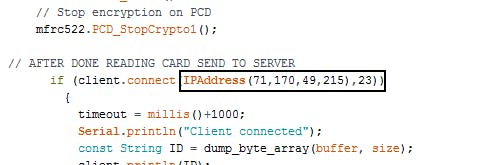
运行代码
将 AC-DC 电源插入墙上
确保您的 arduino 当前已连接到计算机
确保两个设备都在同一网络上
刷新您修改后的 arduino 代码,或者如果我的代码对您有用,那就太好了(您几乎没有机会修改它)
在网络上启动 Python、C++ 脚本或任何 Telnet/TCP 服务器
重启你的arduino以确保安全
等到指示灯变蓝并尝试扫描卡片,如果您的服务器获得了卡片的 ID,那么您就可以开始了
记住指示灯的含义 紫色/渐变红色表示正在启动
红色表示任何错误,例如卡处于奇怪的角度和/或服务器没有及时响应
绿色表示通过,因此服务器会响应,您可以读取下一张卡片
蓝色表示waiting/loading 等待卡片或响应
如果您的 arduino 开始延迟并超过 30 秒显示红灯,则表示 arduino 以太网模块根本无法连接到服务器。这可能是由多种原因引起的,首先是您的 arduino 没有足够的功率,并且 arduino 以太网模块正在努力发送数据包,或者您的计算机服务器未运行,或者您的 arduino 和计算机不在同一网络上。
如果您的 arduino 一直滞后,请尝试使用这些技巧来修复它们
关闭windows防火墙
进入高级防火墙设置并允许入站/出站端口 23
使用端口 23 将您的路由器转发到您的计算机
如果你是无线连接 arduino 直接连接到路由器和你的电脑到同一个
购买更耐用的 AC-DC 电源适配器
否则可能你输入了错误的 ip 地址或连接地址
如果有任何问题,请通过smerkousdavid@gmail.com与我联系
你很高兴去!

请记住,门锁系统没有任何代码,因为我没有,这意味着如果您不仅要将其用作跟踪系统,还要将其用作门锁跟踪系统,则必须添加一些代码。
请阅读以下内容:
我对损坏的设备概不负责,如果处理不当,您的设备将会损坏。一定要小心,因为我曾经真的烤过一个 arduino uno,这是我的错,而不是提供教程的人的错。所以要小心!
声明:本文内容及配图由入驻作者撰写或者入驻合作网站授权转载。文章观点仅代表作者本人,不代表电子发烧友网立场。文章及其配图仅供工程师学习之用,如有内容侵权或者其他违规问题,请联系本站处理。 举报投诉
- 相关下载
- 相关文章





